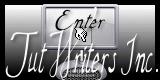Gracias Diane por dejarme traducir tus tutoriales. Merci Diane!
El tutorial original lo podrás encontrar aqui
Material necesario:
El programa Paint shop pro. Yo he usado la versión X
(pero se puede usar cualquier otra versión)
Filtros utilizados aqui:
Filter Unlimited 2 / Graphic plus / Fm tile Tools /
Eye Candy5 _ Impact
(Clic sobre el filtro para acceder al sitio.Los filtros están en zips separados para evitar que descargues los que ya tienes)
Para los filtros que no se ofrecen en la página de Diane, ir a ver su sección de links de filtros
liens filtres
****
Materiales que vais a necesitar.
Tubes son de : Martine / Design Lola / Yvonne y Gran Gran,
Y los otros han sido hechos por Diane Créations
No te olvides
Está prohibido quitar la marca de agua de los tubes o cambiarles el nombre con el fin de respetar a sus creadores. Muchos son de Diane, pero muchos provienen de la red, en el caso de que te pertenezcan y que desees que no los use, porfavor, dilo y se retirarán rápidamente.
Este tutorial es propiedad de Diane, cualquier parecido con otro no será más que pura casualidad.
Si quieres puedes ayudarte de la regla para situarte en la realización del tutorial
Marcador (Arrastra con el raton)

Comencemos! :
1-
Abrir todos los tubes en PSP, duplicarlos (SHIFT+D) y cerrar los originales.
.
2-
Abrir una nueva imagen de 750 x 550.
En la Paleta de Colores y Texturas poner en Primer Plano el color #bdcacb Y en Segundo Plano el color #6eb5df.
Hacer un gradiente Lineal:
Angulo_ 0 Repeticiones_ 0 Invertido_ Sin Seleccionar
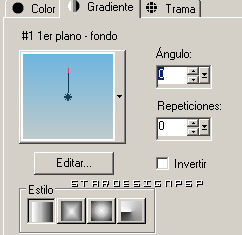
Llenar con este gradiente
3-
Efectos_ Complementos_ Unlimited 2/ Paper texture:
Hemp Paper 1 : 71 _ 103.
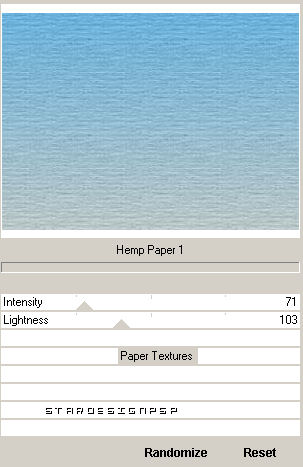
4-
Abrir el tube :paysage3-martine-2008.
Edición_ Copiar
Edición_ Pegar como nueva capa
Imagen_ Cambiar de tamaño_ Redimensionar a 110%
( Todas las capas sin seleccionar)
Colocar a la izquierda
Capas_ Duplicar
Imagen_ Espejo
Capas_ Mover para que las dos capas se junten en el centro
Coger la herramienta Deformación (Tecla D de nuestro teclado)
Estirar un poco hacia el centro
5-
Abrir el tube : lolatube461.
Edición_ Copiar
Edición_ Pegar como nueva capa
Colocar en la parte de arriba, justo por encima de las islas pequeñitas
Estirar un poco de los lados, con la herramienta Deformación
6-
Fusionar las capas visibles
Efectos_ Complementos_ Fm Tile tools / Blend Emboss:
Configuración por defecto
7-
Imagen_ Agregar bordes_ 2 en color #bb1f5f
Simétrico _ Seleccionado
Imagen_ Agregar bordes_ 5 en color Blanco
Simétrico _ Seleccionado
8-
Seleccionar el borde blanco con la varita mágica
Llenar con un gradiente lineal: Angulo_ 45 Repeticiones_ 5
Con los siguientes colores:
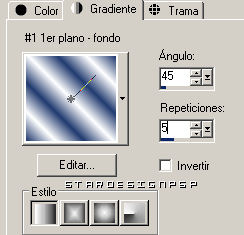
9-
Efectos_ Complementos_ Graphic plus / Cross Shadow
Configuración por defecto
Selecciones_ Anular selección
10-
Imagen_ Agregar bordes_ 2 en color #bb1f5f
Simétrico _ Seleccionado
11-
Duplicar esta capa
Imagen_ Cambiar de tamaño_ Redimensionar al 85 %.
Mover hacia la derecha
Efectos_ Efectos 3D_ Sombra en Negro
10 _ 10 _ 40 _ 12.
Repetir con olos valores en negativo
-10_ -10_ 40_ 12
12-
Duplicar de nuevo
Imagen_ Cambiar de tamaño_ Redimensionar al 85 %.
Colocar a la izquierda
Ver modelo original
13-
Abrir el tube;Yvonne_vrow_77_21_maart_2009.
Edición_ Copiar
Edición_ Pegar como nueva capa
Imagen_ Cambiar de tamaño_ Redimensionara a 115 %
( solo 1 capa seleccionado)
Colocar a la derecha, sobre el borde
14-
Ajustar_ Mejora fotográfica inteligente
Configuración por defecto
Efectos _ Efectos 3D _ Sombra en Negro
- 10 _ 10 _ 40 _ 12
Elegir una fuente para escribir el texto.
15-
Yo he elegido la fuente Augusta
Poner en Primer Plano el color #df498b y en Segundo Plano el color Blanco
Talla_ 65 Espesor del trazo_ 1
Convertir en capa de trama
16-
Efectos_ Complementos_ Eye Candy 5 / Impact / Extrude
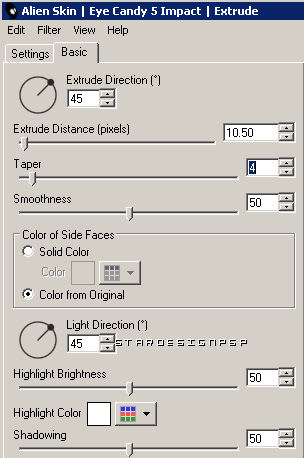
17-
Abri el tube GGDove_001.
Edición_ Copiar
Edición_ Pegar como nueva capa
Imagen_ Cambiar de tamaño_ Redimensionar al 45 %.
Colocar en la parte de arriba, a la izquierda
Ajustar_ Nitidez_ Enfocar
Efectos _ Efectos 3D _ Sombra en Negro
- 10 _ 10 _ 40 _ 12
18-
Abrir el tube_ pp-doves-jlk. Edición_ Copiar
Edición_ Pegar como nueva capa
Imagen_ Cambiar de tamaño_ Redimensionar al 65 %.
Imagen_ Espejo
Colocar en la parte de abajo, a la izquierda
Poner un poco mas bajo que el marco(Ver modelo original)
Ajustar_ Mejora fotográfica inteligente
Configuración por defecto
Ajustar_ Nitidez_ Enfocar
Réglage / Netteté ; Netteté
Efectos _ Efectos 3D _ Sombra en Negro
6_ 6 _ 40 _ 12
Repetir con los siguientes valores
6_ - 6 _ 40 _ 12 Color Negro
19-
No os queda mas que firmar vuestro trabajo
Capas_ Fusionar todas las capas
Guardar en formato JPG optimizado
El tag está terminado
+++
Feliz trabajo. Espero que este tuto te haya gustado
Creaciones Diane Bell

Este tuturial ha sido creado el 26 de Marzo de 2009
El tutorial y su traducción están registrados en